电脑桌面怎么变小 电脑桌面图标如何变小
更新时间:2024-05-05 08:57:20作者:xtyang
随着科技的不断发展,电脑已经成为人们日常生活中不可或缺的工具之一,在使用电脑的过程中,我们经常会发现电脑桌面上的图标占据了大量的空间,使得整个桌面显得杂乱无章。如何将电脑桌面上的图标变小,成为了很多人关注的问题。在本文中我们将介绍如何简单快捷地将电脑桌面上的图标变小,让您的桌面更加整洁美观。
具体步骤:
1.最普遍的方法:鼠标右键点一下空白桌面,出现“查看”。在查看中调一下图标的大中小。
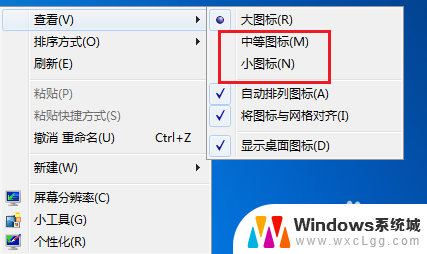
2.调整分辨率:鼠标点击右键找到“屏幕分辨率”字样,点开分辨率设置。
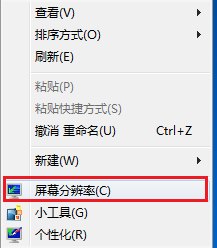
3.一般上我们采用电脑推荐的,大家也可以自由设置。试试看哪个最适合您的感觉。
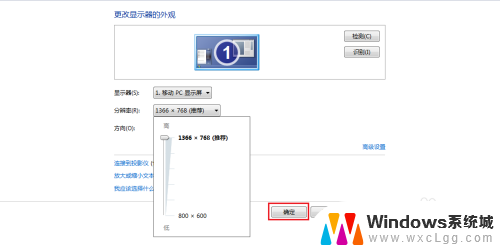
4.打开“个性化”,在个性化里左底部,鼠标左键点击“显示”两字。
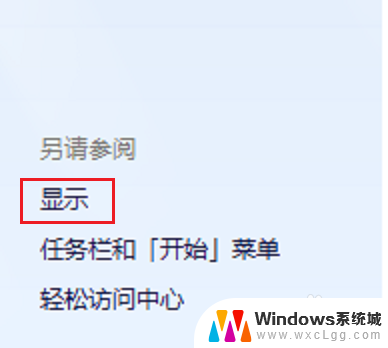
5.选择调整页面的整体大小,一般都为默认较小,然后点击“应用”。
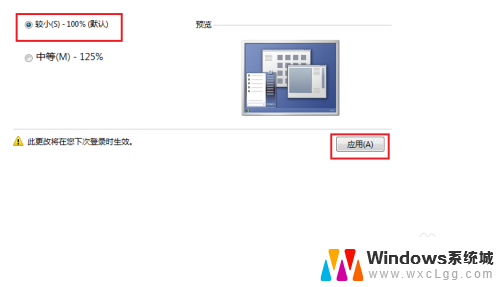
6.立即注销的话开机后图标就成为我们刚才的选择,也可以等我们想关电脑的时候再注销。
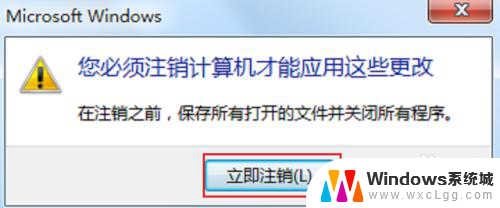
7.小编注销了一次,重新看桌面,图标的大小正好,很适合自己。

以上是电脑桌面如何缩小的全部内容,如果你也遇到同样的情况,请参照我的方法进行处理,希望对大家有所帮助。
电脑桌面怎么变小 电脑桌面图标如何变小相关教程
-
 如何让电脑桌面图标变大 电脑桌面上图标怎样改变大小
如何让电脑桌面图标变大 电脑桌面上图标怎样改变大小2024-07-27
-
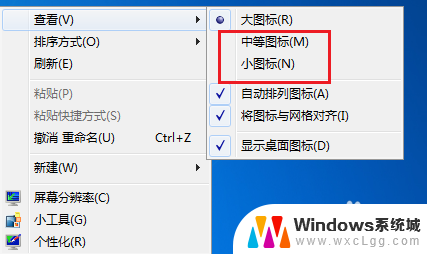 电脑桌面图标怎样调小 电脑桌面图标如何变小
电脑桌面图标怎样调小 电脑桌面图标如何变小2024-06-05
-
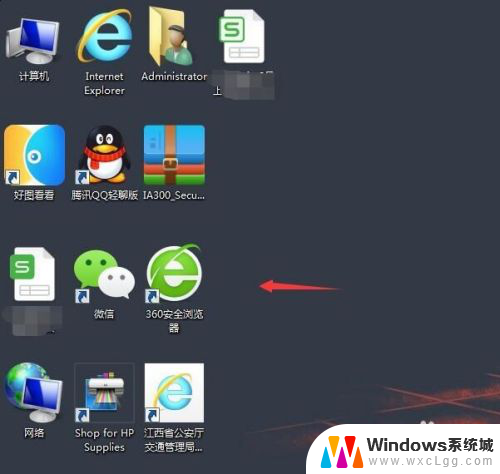 如何把桌面的图标变大或变小 电脑桌面上的图标如何调整大小
如何把桌面的图标变大或变小 电脑桌面上的图标如何调整大小2024-04-23
-
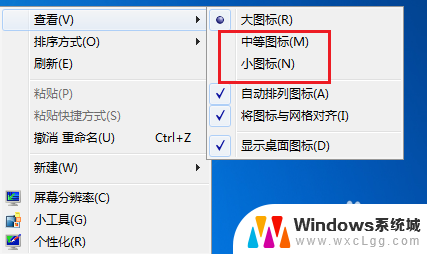 怎么把电脑的图标弄小 怎样将电脑桌面图标变小
怎么把电脑的图标弄小 怎样将电脑桌面图标变小2024-01-09
-
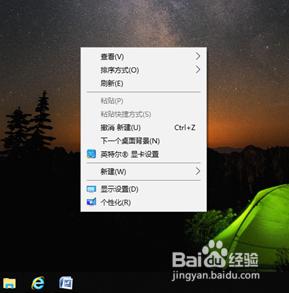 电脑突然图标变得很大怎么办 电脑桌面图标变大无法还原
电脑突然图标变得很大怎么办 电脑桌面图标变大无法还原2024-05-30
-
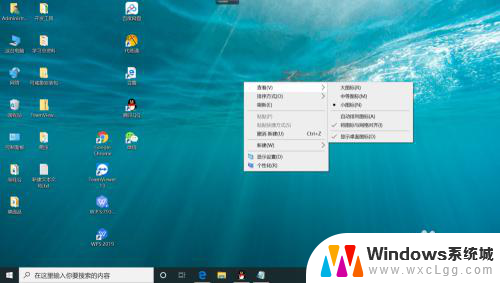 电脑桌面图标怎么调大 Windows桌面图标怎么变大
电脑桌面图标怎么调大 Windows桌面图标怎么变大2024-03-15
电脑教程推荐
- 1 固态硬盘装进去电脑没有显示怎么办 电脑新增固态硬盘无法显示怎么办
- 2 switch手柄对应键盘键位 手柄按键对应键盘键位图
- 3 微信图片怎么发原图 微信发图片怎样选择原图
- 4 微信拉黑对方怎么拉回来 怎么解除微信拉黑
- 5 笔记本键盘数字打不出 笔记本电脑数字键无法使用的解决方法
- 6 天正打开时怎么切换cad版本 天正CAD默认运行的CAD版本如何更改
- 7 家庭wifi密码忘记了怎么找回来 家里wifi密码忘了怎么办
- 8 怎么关闭edge浏览器的广告 Edge浏览器拦截弹窗和广告的步骤
- 9 windows未激活怎么弄 windows系统未激活怎么解决
- 10 文件夹顺序如何自己设置 电脑文件夹自定义排序方法